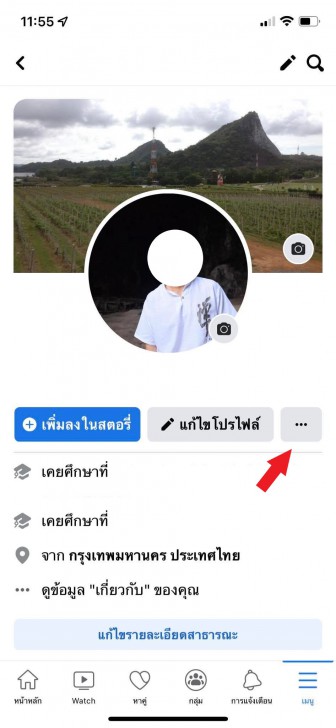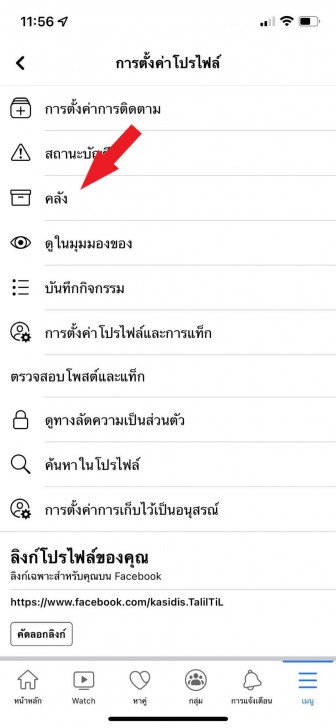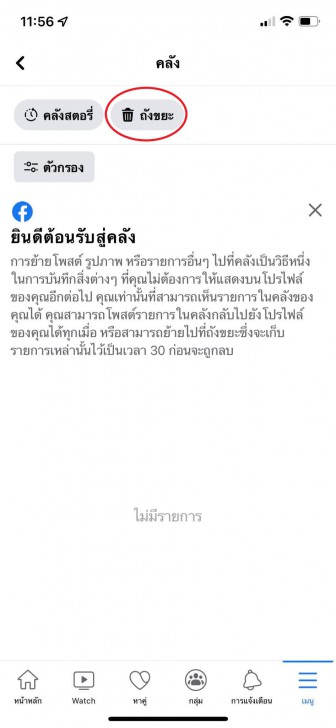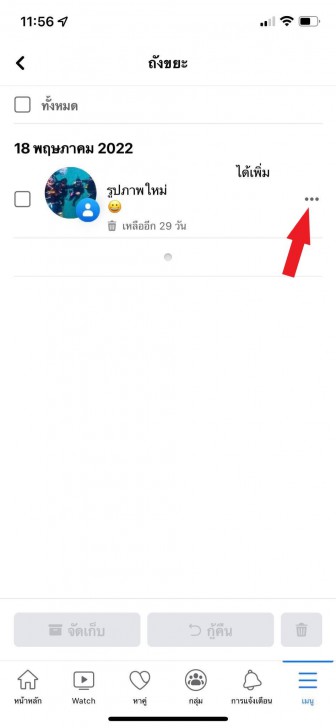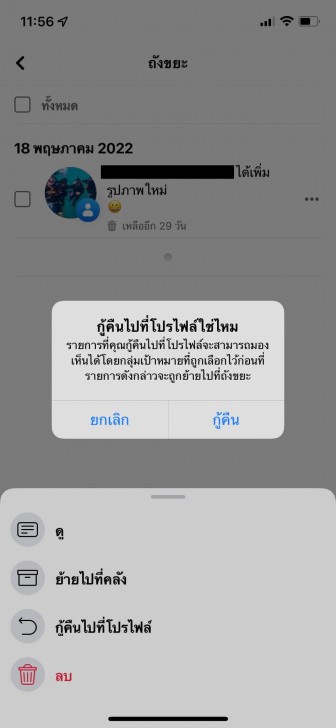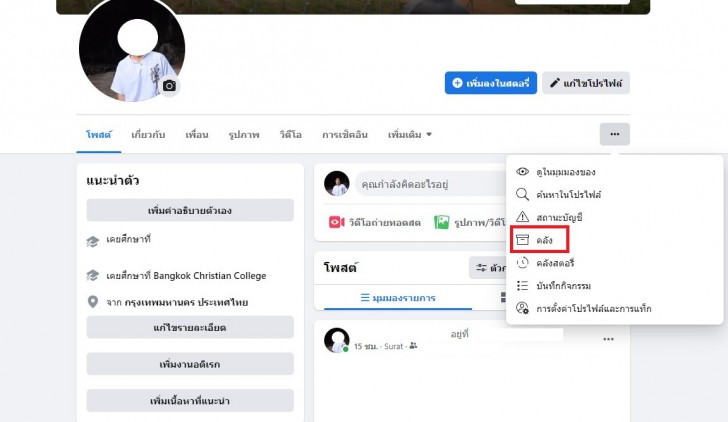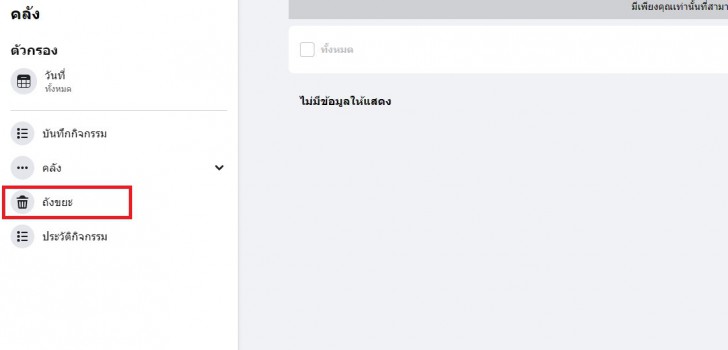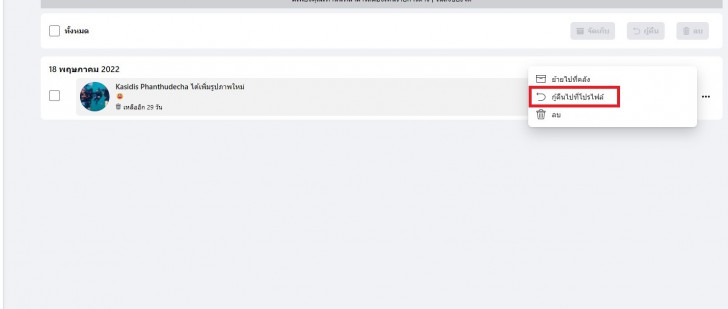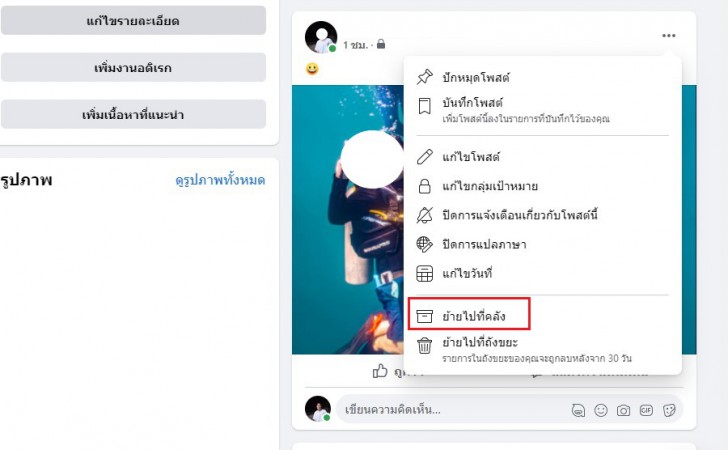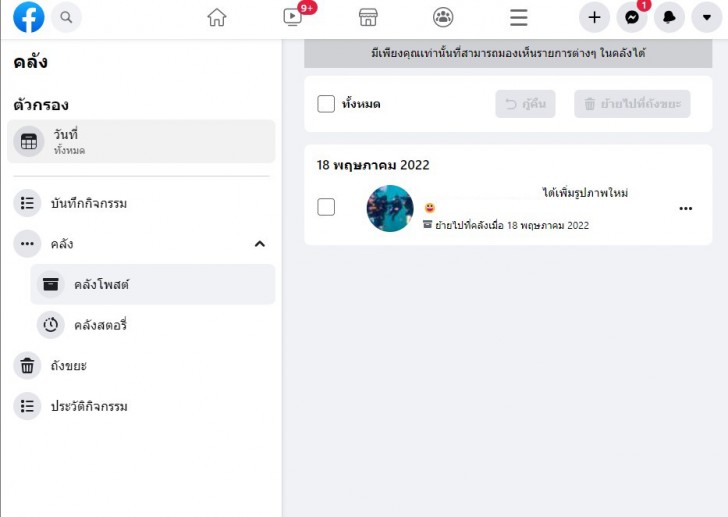วิธีกู้คืนโพสต์ที่ถูกลบไปแล้วบน Facebook เว็บไซต์ และ แอปพลิเคชันบนมือถือ

 Talil
Talilวิธีกู้คืนโพสต์ที่ลบไปแล้วใน Facebook
ผู้ใช้งาน Facebook หลาย ๆ คนอาจเคยนึกเสียดายโพสต์ที่ถูกลบออกไป จะด้วยตั้งใจหรือไม่ตั้งใจก็ตาม หากคุณต้องการกู้คืนโพสต์นั้นกลับมาบนหน้าฟีดของคุณอีกครั้ง บทความนี้เราขอแนะนำให้คุณรู้จักกับ ฟีเจอร์ ถังขยะ (Trash) บน Facebook
- ปรับการสื่อสารในออฟฟิศอย่างมืออาชีพ แนะนำ 5 แอปแชท สำหรับใช้ทำงานแทน LINE
- 5 เทรนด์การตลาดออนไลน์ 2024 (5 Marketing Trends 2024)
- Reels กับ Stories คืออะไร ? ต่างกันอย่างไร ? มีตารางเปรียบเทียบ
- Comment Marketing คืออะไร ? รู้จักการตลาดแบบปลิง และสิ่งที่ควร-ไม่ควรทำ
- Elon Musk กับ Mark Zuckerburg อยากต่อยกันทำไม ? ทะเลาะอะไรกันหรือเปล่า ?
ซึ่งหลายคนอาจไม่รู้มาก่อนว่าทุกครั้งที่คุณลบโพสต์บนหน้าฟีดนั้น มันจะเก็บโพสต์เอาไว้ได้ถึง 30 วัน ก่อนลบไปจากบัญชีของคุณอย่างถาวร และถ้าเผื่อว่าคุณนึกเปลี่ยนใจอยากกู้โพสต์นั้นกลับมา ลองทำตามขั้นตอนนี้ดูครับ
วิธีกู้โพสต์ Facebook ที่ถูกลบ ผ่านแอปพลิเคชัน บนมือถือ
(How to recover a deleted post on Facebook through mobile app ?)
ถ้าคุณใช้งาน Facebook อยู่บนมือถือและอยากจะกู้โพสต์ที่ลบไปในช่วงเวลา 30 วันที่ผ่านมา ผ่าน แอป Facebook ให้ทำตามขั้นตอนต่อไปนี้
- เปิดแอป Facebook บนมือถือขึ้นมา และไปที่ "หน้า โปรไฟล์ของคุณ"
- กด "เมนู … (สามจุด)" บนหน้าจอเพื่อตั้งค่าโปรไฟล์
- เลือกที่ "เมนู คลัง (Archive)"
- เลือก "แท็บถังขยะ (Trash)"
- เลือก "โพสต์ (Posts)" ที่ต้องการกู้คืน และกด "ปุ่ม … (สามจุด)"
- จากนั้นกดที่ "ตัวเลือก กู้คืนไปที่โปรไฟล์ (Restore to profile)"
วิธีกู้โพสต์ Facebook ที่ถูกลบ ผ่านเว็บไซต์
(How to recover a deleted post on Facebook through website ?)
ขั้นตอนการกู้โพสต์ Facebook บนหน้าเว็บไซต์ ก็จะคล้าย ๆ กับเวอร์ชันมือถือ โดยให้ทำตามขั้นตอนต่อไปนี้
- เปิดหน้าโปรไฟล์ Facebook ขึ้นมาและไปที่ "เมนู … (สามจุด)" เพื่อตั้งค่าโปรไฟล์
- เลือกที่ "เมนู คลัง (Archive)"
- เลือก "แท็บถังขยะ (Trash)"
- ค้นหาโพสต์ที่ต้องการกู้คืนและคลิกที่ "เมนู … (สามจุด)" จากนั้นเลือก "ตัวเลือก กู้คืนไปที่โปรไฟล์ (Restore to Profile)"
เท่านี้เป็นอันเสร็จเรียบร้อย
แนะนำเมนูคลัง ช่วยซ่อนโพสต์ไว้ ไม่โชว์ในฟีด และกู้คืนได้ตลอด
(Introduction to Archive Menu for hiding feed from timeline and can be recovered)
ทั้งนี้ ถ้าคุณต้องการจัดระเบียบหน้าฟีด และ โพสต์ต่าง ๆ บนโปรไฟล์ คุณอาจไม่เคยรู้มาก่อนว่ามันมีเมนูย้ายโพสต์ไปไว้ที่ คลัง (Archive) เพื่อซ่อนจากโปรไฟล์ ไม่ให้ใครเห็นรวมถึงตัวคุณเอง
ซึ่งข้อแตกต่างระหว่างการส่งไป "คลัง" และการลบปกติ (ส่งไปถังขยะ) คือ คลังสามารถซ่อนโพสต์ของคุณจากหน้าฟีดและเก็บไว้ได้ถาวร เผื่อคุณนึกเสียดายและอยากจะกู้มันคืนกลับมาในอีกหลายปีข้างหน้าคุณก็ยังสามารถทำได้ ในขณะที่การส่งไป "ถังขยะ" จะเก็บไว้เพียง 30 วันก่อนลบออกไปตลอดกาลจนคุณไม่มีสิทธิ์จะกู้คืนกลับมา
ถ้าถามว่าคุณควรส่งไปคลัง หรือ ถังขยะ มันก็ขึ้นอยู่กับสาเหตุที่คุณลบมันแต่แรก หากต้องการแค่จัดระเบียบหน้าฟีด ก็ควรส่งไปคลัง แต่ถ้าคุณไม่อยากจะเห็นโพสต์นั้นอีก ก็เลือกลบไปตามปกตินั่นเอง
ซึ่งการเข้าไปดูโพสต์ที่เก็บไว้ในคลังก็สามารถไปที่ "เมนู การตั้งค่าโปรไฟล์ (เมนูสามจุด) → เมนู คลัง (Archive)" เหมือนตอนกู้จากถังขยะได้เลยครับ
ที่มา : www.makeuseof.com
 คำสำคัญ »
คำสำคัญ »
|
|
งานเขียนคืออาหาร ปลายปากกา ก็คือปลายตะหลิว |

ทิปส์ไอทีที่เกี่ยวข้อง

แสดงความคิดเห็น


 ซอฟต์แวร์
ซอฟต์แวร์ แอปพลิเคชันบนมือถือ
แอปพลิเคชันบนมือถือ เช็คความเร็วเน็ต (Speedtest)
เช็คความเร็วเน็ต (Speedtest) เช็คไอพี (Check IP)
เช็คไอพี (Check IP) เช็คเลขพัสดุ
เช็คเลขพัสดุ สุ่มออนไลน์ (Online Random)
สุ่มออนไลน์ (Online Random) กิจกรรมไอที
กิจกรรมไอที เกม
เกม เช็ครอบหนัง
เช็ครอบหนัง รวมคลิป Thaiware
รวมคลิป Thaiware